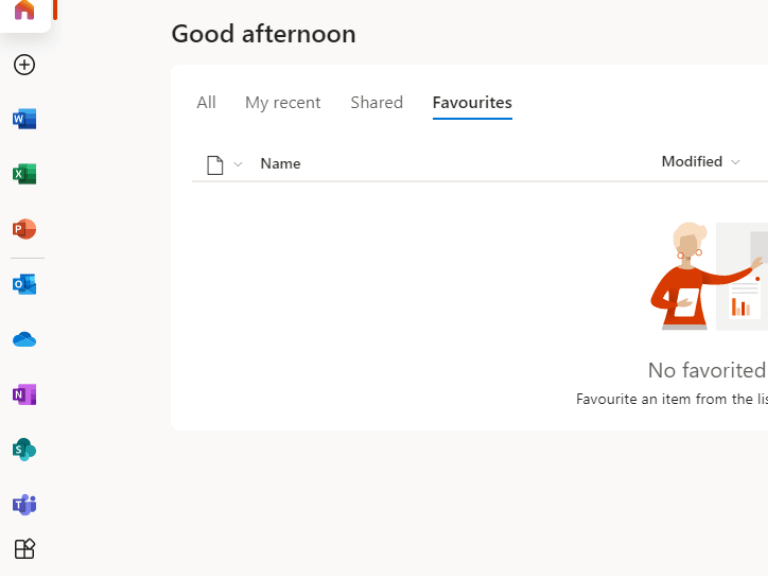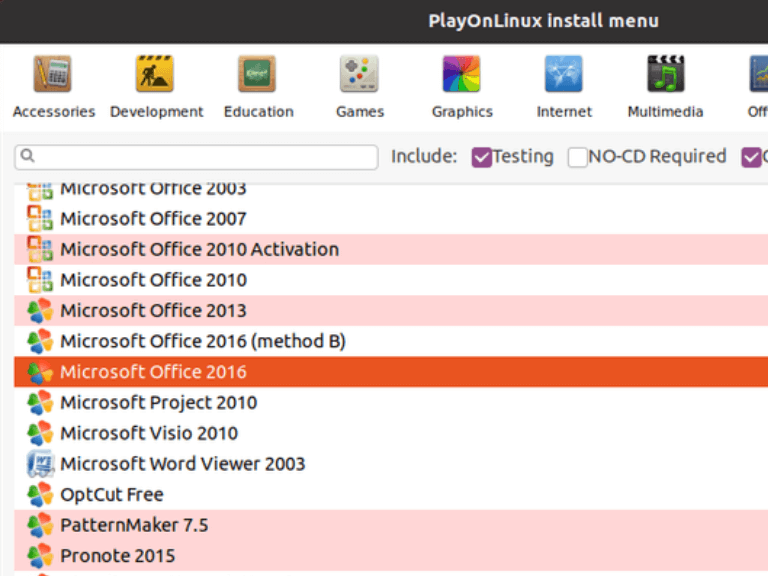Många människor har försökt få Office på Linux. Office-program som Word, Excel och PowerPoint är de vanligaste verktygen som används av affärsmän för att skapa, organisera och presentera dokument för kunder. Vissa människor tror att de kan komma undan med att klara sig utan dessa applikationer eftersom de kan köpas separat. Men vikten av att få Office på Linux är att det låter dig hantera dina dokument på ett mer organiserat sätt.
Det är en mycket populär kontorssvit, men den är inte tillgänglig på operativsystemet Linux. Detta beror på att programvaran är beroende av proprietära applikationer som Access eller Visual Basic for Applications (VBA).
1. Installera den på virtuell dator för att få Office på Linux
Ett alternativ för att köra Microsoft Office på din Linux-dator är att köra det på en virtuell maskin. Detta är inte så lätt som att bara installera en Linux-distribution, men det kan göras av alla som är bekanta med virtuella maskiner.
För att installera Office på den virtuella Linux-maskinen, starta den virtuella maskinen och logga in på Windows. Att installera Microsoft Office är användbart om du behöver installera Office 365.
2. Använd Office i en webbläsare
Microsoft erbjuder en Office Online-svit som fungerar med Googles webbläsare Chrome. Den här gratisversionen av Microsoft Office är bra för de flesta kontorsuppgifter och kräver ingen betalprenumeration. Alla Office-applikationer kan nås via en webbläsare och ett Microsoft-konto.
Microsoft Office 365 erbjuder tillgång till avancerade molnbaserade kontorsverktyg på vilken dator som helst med en webbläsare. Det är den perfekta lösningen för människor som använder Linux eftersom det kan startas från en webbläsare.
Office Web Apps-sviten är webbläsarbaserad och därför inte tillgänglig offline. Du kan göra saker smidigare genom att skapa en genväg på skrivbordet till office.live.com, som automatiskt sparar dina filer i molnet. Att skapa ett Microsoft OneDrive-konto hjälper dig att hantera den här processen.
3. Använd PlayOnLinux
Det enklaste sättet att installera Office 365 på Linux är att använda PlayOnLinux. Följande instruktioner är för Ubuntu men kan enkelt anpassas för andra distros.
För att installera Microsoft Office på Ubuntu Linux måste du installera Windbind och PlayOnLinux. Windbind ser till att PlayOnLinux enkelt kommer att kunna köra Windows-program på Linux. Så här installerar du Windbind:
- Skriv in följande kommando i terminalen för att installera Windbind:
sudo apt-get install -y winbind
- Installera sedan PlayOnLinux med följande kommando:
sudo apt-get installera playonline
- Ladda ner Office ISO-fil/skiva. Leta sedan upp din ISO-fil på din enhet och högerklicka på den, välj Öppna med, och klicka sedan på Disk Image Mounter.
- Starta PlayOnLinux genom att söka i det, det kommer sedan att dyka upp. Klicka på Installera knapp.
- Ett nytt fönster kommer då att visas och uppmanar dig att välja den version av Windows du vill installera på din enhet.
- Vid denna tidpunkt kommer den normala mjukvaruinstallationsprocessen att ta kursen; följ upp med anvisningarna på skärmen tills installationsprocessen är klar.
När installationen är klar är du redo att starta Office-appar antingen genom att klicka direkt på en ikon eller använda PlayOnLinux för att öppna dem.
Skaffa Office på Linux
När det gäller kontorsproduktivitetsuppgifter är alternativ med öppen källkod i allmänhet bäst för de flesta Linux-användare. Det finns dock ett undantag: om du måste ha möjlighet att redigera filer skapade i Microsoft Office måste du installera MS Office-paketet. Hjälpte metoderna ovan dig att få Microsoft Office på Linux? Dela dina tankar med oss i kommentarsfältet nedan.